在现代社会手机已经成为了人们生活中不可或缺的工具之一,而随着科技的进步,手机不仅仅局限于通讯和娱乐功能,更成为了一个可以进行各种工作和学习的平台。在这个背景下,手机CAD文件的查看和编辑也逐渐成为了一项重要的工作需求。我们应该如何在手机上打开CAD文件呢?接下来将介绍一些方法供大家参考。
手机CAD文件查看方法
操作方法:
1.打开手机的应用中心之类的搜索栏中,输入“cad”。然后点击右侧的“搜索”,随便安装一个cad软件即可。
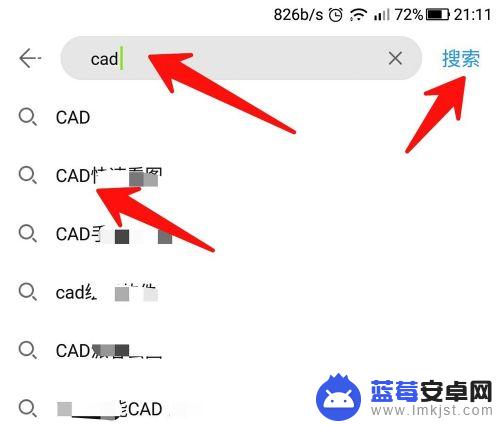
2.安装完成之后,将电脑中的cad传到手机上,进行实验查看。然后点击图示位置中的文件,然后点击“其他应用程序打开”,即会自动使用上述软件打开。
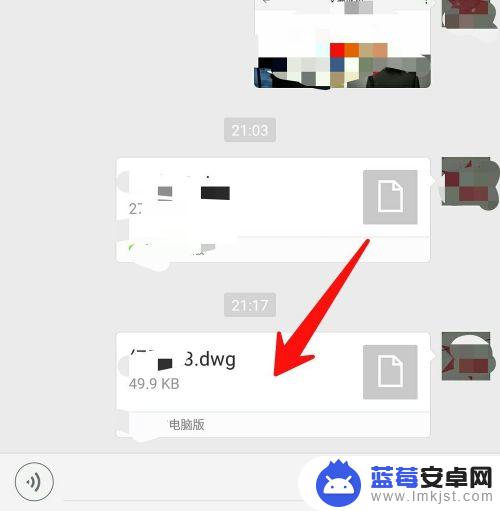
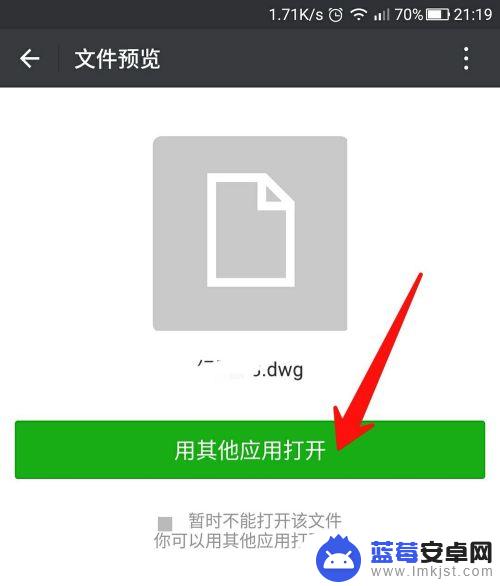
3.或者在你的手机桌面上打开该软件,然后在软件上方即可查看到“最近打开、图纸收藏、所有文件”等几个打开路径的方式。选择刚刚的文件,打开即可查看到文件。
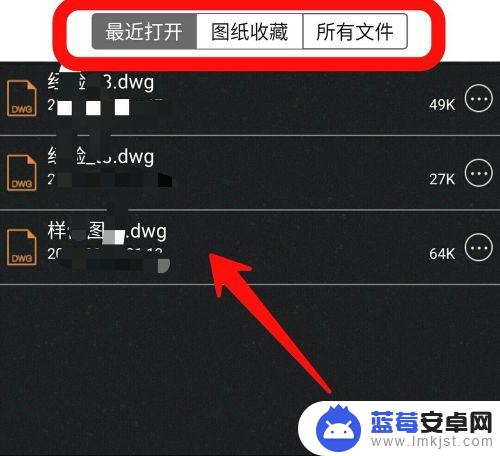

4.点击软件右上角“三”,即可弹出一个框,框中有如下选项:横/竖屏切换功能、全图查看以及隐藏标注功能等。
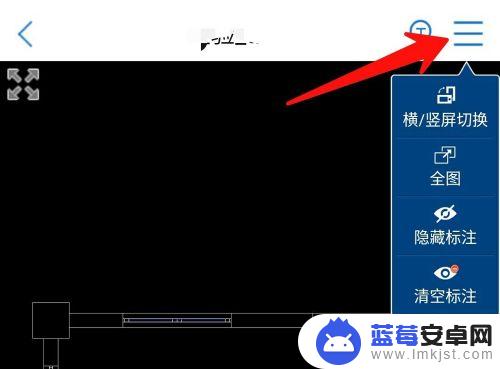 5在软件的下方有几个功能按钮,如图所示。第一个为编辑图标,第二个为标准功能,可以使用标注,进行图形的标注,点击第三个功能,然后即会弹出一个框中,点击右上角“+”,然后点击“拍照或者相册中”即可添加图片到cad中。
5在软件的下方有几个功能按钮,如图所示。第一个为编辑图标,第二个为标准功能,可以使用标注,进行图形的标注,点击第三个功能,然后即会弹出一个框中,点击右上角“+”,然后点击“拍照或者相册中”即可添加图片到cad中。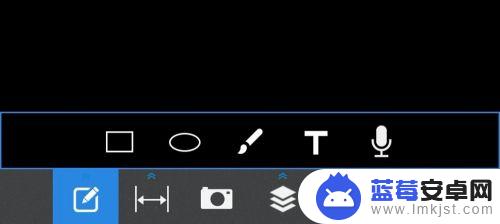
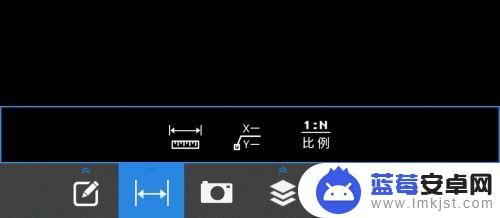
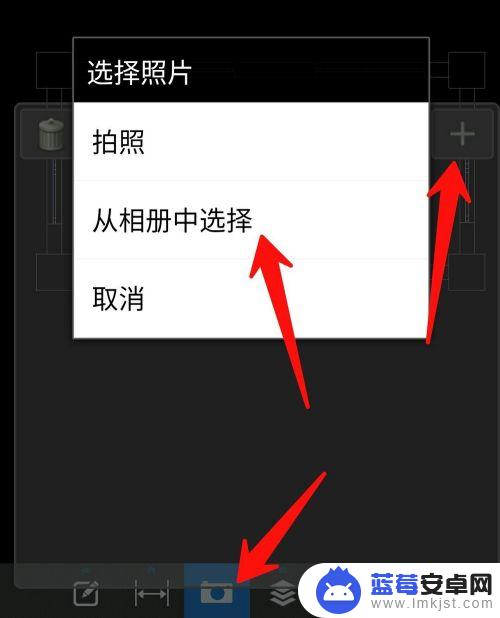
6.第四个功能为图层编辑功能,如果图纸太过复杂,可以选择隐藏图层查看。第五个为布局,第六个为标准颜色等功能。
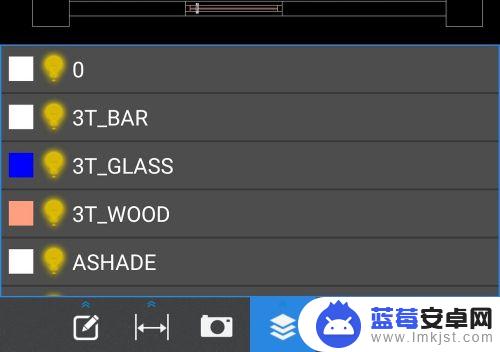
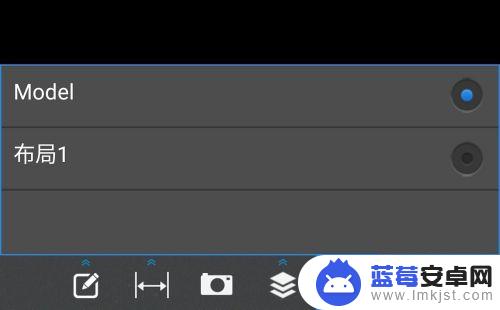
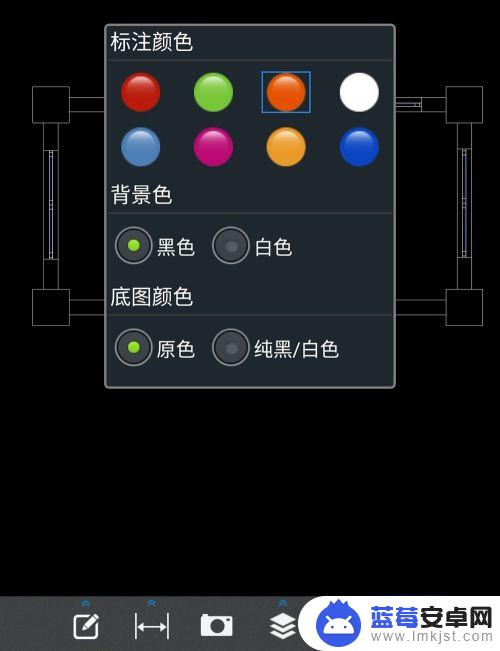
以上就是CAD在手机上用什么打开的全部内容,如果你遇到了相同的问题,可以参考本文中介绍的步骤来进行修复,希望这些信息能对大家有所帮助。












